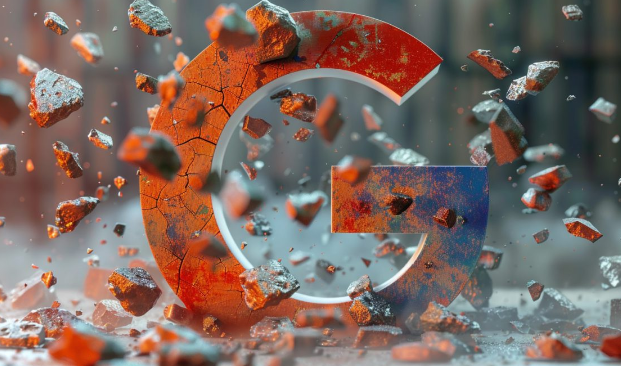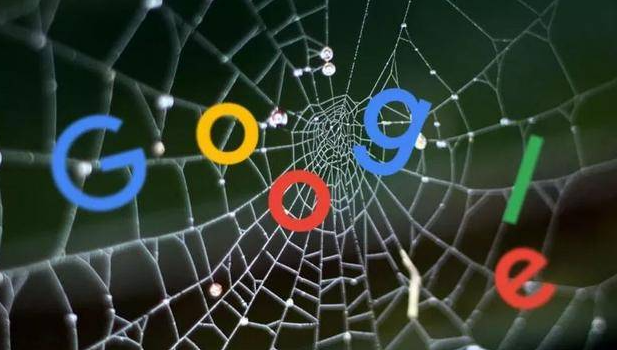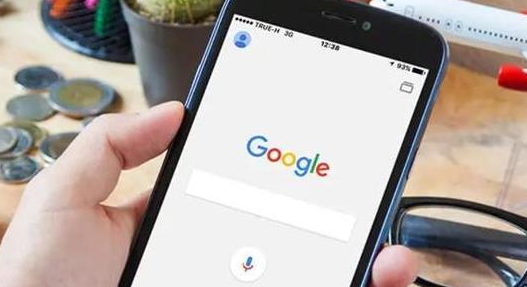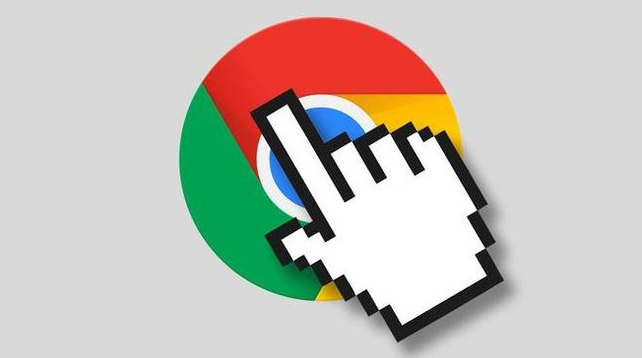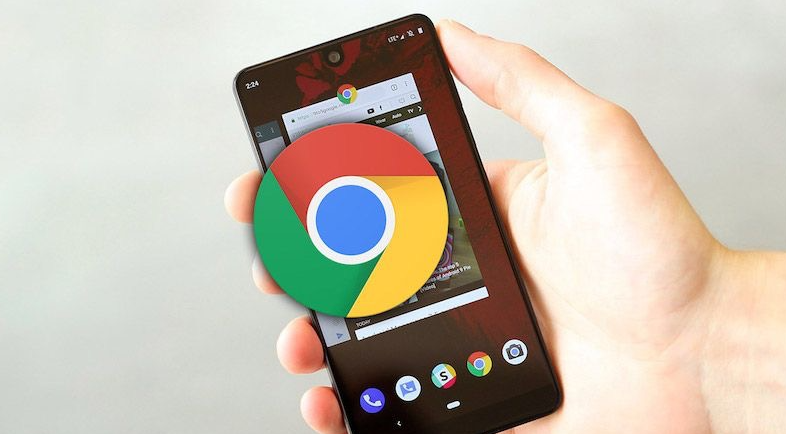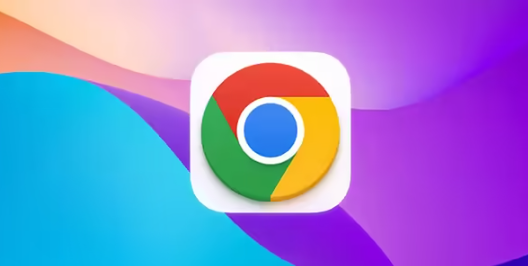教程详情
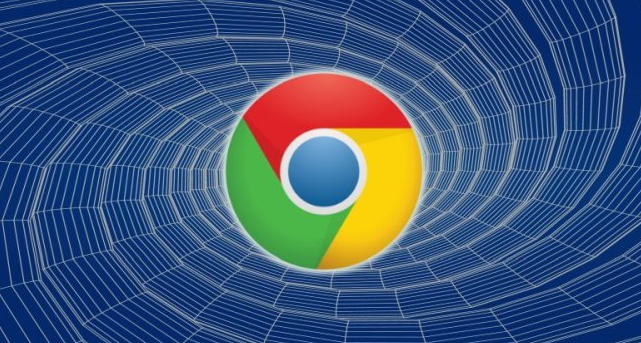
1. 检查浏览器设置:进入谷歌浏览器的设置,在隐私与安全部分,查看是否启用了“清除浏览数据时自动删除自动填充密码”等类似选项,若开启则关闭它,以免误删保存的数据。同时,确保没有开启无痕浏览模式,因为该模式下无法保存任何浏览数据,包括插件所记录的用户输入内容。
2. 调整插件设置:有些插件自身可能带有相关的保存设置选项,需要检查并正确配置。例如,某些密码管理插件可能需要设置正确的加密方式、存储路径等参数,以保证能正常保存用户输入的密码信息。
3. 清除缓存和Cookie:缓存和Cookie中可能存在过期或损坏的数据,影响插件对用户输入内容的保存。在浏览器设置中找到“清除浏览数据”选项,选择清除缓存和Cookie,然后重启浏览器,再次尝试使用插件保存用户输入内容。
4. 更新或重装插件:插件版本过低可能存在兼容性问题或已知的保存错误。进入浏览器的插件管理页面,检查是否有可用的插件更新,若有则及时更新到最新版本。若更新后问题仍未解决,可尝试卸载该插件,然后重新从官方渠道下载并安装最新版本的插件。
5. 检查系统权限:确保谷歌浏览器以及相关插件具有足够的系统权限来进行数据的读取和写入操作。在Windows系统中,可右键点击浏览器快捷方式,选择“以管理员身份运行”;在Mac或Linux系统中,也需根据系统提示赋予浏览器相应的权限。
6. 修复或重置浏览器配置文件:浏览器配置文件损坏可能导致插件无法正常工作。首先备份重要的浏览器数据,如书签、历史记录等。然后找到浏览器的配置文件所在路径(可在浏览器地址栏输入“chrome://version/”查看个人资料路径),将相关的配置文件(如“Login Data”“Login Data-journal”等文件)复制到其他位置作为备份,之后删除这些文件,让浏览器在下次启动时自动生成新的配置文件,再尝试使用插件保存用户输入内容。